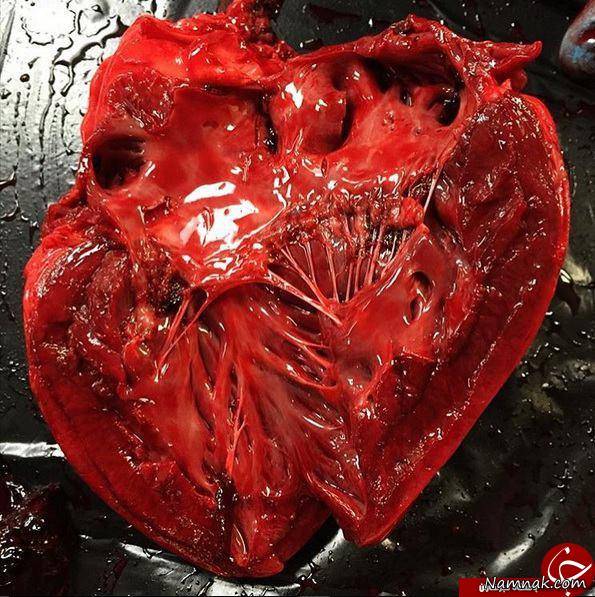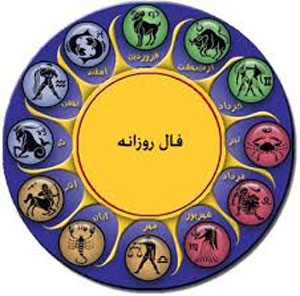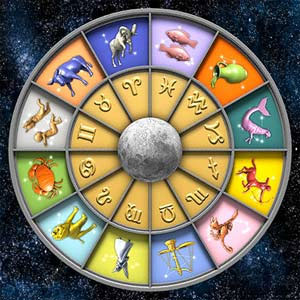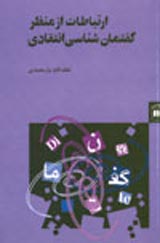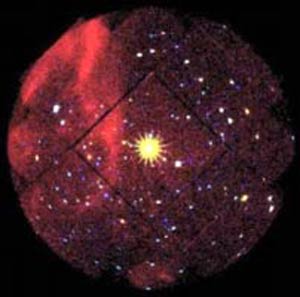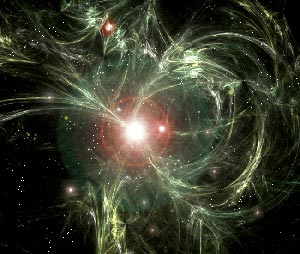پنجشنبه, ۲۰ دی, ۱۴۰۳ / 9 January, 2025
تبدیل IE۷ Beta ۲ خراب به IE۶
فرض كنید اینترنت اكسپلورر ۷ را نصب كردهاید و دیگر نمیتوانید این نسخه را پاك كنید.
با كمك ابزارما pcwIE۶Restore میتوانید IE۶ را بازسازی كنید.
IE۷ Beta۲ را نصب كردهاید و سپس توسط نرم افزارهای جمع كنندهای مانند: Ccleaner ۱.۳۱ یا pcwkillUninstall
تغییراتی را در پوشه نصب ایجاد كردهاید.نتیجه این میشود كه IE۷ را نه میتوانید پاك كنید، نه میتوانید نسخه مكمل آن یعنی IE۷Beta ۲ را جایگزین كنید و نه میتوانید IE۶ را نصب كنی
اینكه از روی اجبار بخواهید از IE۷Beta۲ استفاده كنید، درست نیست.
به شما نشان خواهیم داد كه چگونه دوباره صاحب IE۶ شوید:
هر دو برنامه pcwkillUninstaller وچه Ccleaner بنا به درخواست، تمامی پوشه نصب را از updateهای ویندوز پاك میكنند.از آنجا كه مایكروسافت Beta۲ مربوط به IE۷ را به عنوان یك Update نصب میكند، دایركتوری uninstall آن نیز پاك میشود (البته از Beta۳ IE۷ به بعد دیگر چنین مسئلهای وجود ندارد.)
در این پوشه پاك شده، تنها پشتیبانهای مربوط به فایلهای IE۶ وجود دارند.
برای اینكه امكان uninstall را دوباره بدست آورید، باید پوشه از بین رفته را دوباره بازسازی كنید.
برای اینكار احتیاج به ابزار زیر دار
۱.Setup-file Service Pack ۲ for windows XP (www.pcwelt.de/sp۲)
۲. Setup-file IE۷Beta ۲ (IE۷-windowsXP-x۸۶-deu-EXE)
۳. pcwIE۶Restore (www.pcwelt.de/downloads/betriebssystem/bugfixes/۵۱۳۳۲/index.html)
اگر فایل IE۷Beta۲ شما نام دیگرV دارد، نام آن را دوباره عوض كنید.
ابتدا آرشیو را در دایركتوری دلخواهی باز كنید، سپس فایلهای SP۲ وIE۷ را در همین دایركتوری كپی كنید.
اگر فایل IE۷ اسم دیگری را دارد، دوباره آن را عوض كنید.
سپس اسكریپت pcwIE۶Restore.CMD را توسط دوبار كلیك كردن فراخوانی كنید.
این اسكریپت، فایلSP۲ را در زیرپوشهای با نام /xpsp۲ و فایل IE۷ را در زیرپوشه ای با نام /IE۷Beta۲ كپی میكند. سپس تمامی فایلهای لازم برای حذف IE۷ را از دایركتوری جمع آوری كرده و آنها را در پوشه جدید زیر كپی میكند:
C:\Windows\$NtUninstallie۷beta۲$
هنگامی كه این كار به پایان برسد،عملیات uninstall شروع به كار میكند. به دستورات عمل كنید و قدم به قدم جلو بروید. در آخر سیستم را restart كنید.اكنون دوباره صاحب IE۶ هستید.
PC Welt
مترجم: وهاب حاجیباقری
ایران مسعود پزشکیان دولت چهاردهم پزشکیان مجلس شورای اسلامی محمدرضا عارف دولت مجلس کابینه دولت چهاردهم اسماعیل هنیه کابینه پزشکیان محمدجواد ظریف
پیاده روی اربعین تهران عراق پلیس تصادف هواشناسی شهرداری تهران سرقت بازنشستگان قتل آموزش و پرورش دستگیری
ایران خودرو خودرو وام قیمت طلا قیمت دلار قیمت خودرو بانک مرکزی برق بازار خودرو بورس بازار سرمایه قیمت سکه
میراث فرهنگی میدان آزادی سینما رهبر انقلاب بیتا فرهی وزارت فرهنگ و ارشاد اسلامی سینمای ایران تلویزیون کتاب تئاتر موسیقی
وزارت علوم تحقیقات و فناوری آزمون
رژیم صهیونیستی غزه روسیه حماس آمریکا فلسطین جنگ غزه اوکراین حزب الله لبنان دونالد ترامپ طوفان الاقصی ترکیه
پرسپولیس فوتبال ذوب آهن لیگ برتر استقلال لیگ برتر ایران المپیک المپیک 2024 پاریس رئال مادرید لیگ برتر فوتبال ایران مهدی تاج باشگاه پرسپولیس
هوش مصنوعی فناوری سامسونگ ایلان ماسک گوگل تلگرام گوشی ستار هاشمی مریخ روزنامه
فشار خون آلزایمر رژیم غذایی مغز دیابت چاقی افسردگی سلامت پوست